 |
|
|
| |
名片设计 CorelDRAW Illustrator AuotoCAD Painter 其他软件 Photoshop Fireworks Flash |
|
在窗户四周进行室内肖像拍摄时,我们可以充分利用室外的光芒。但是,假如没有适当的工具,这也会带来很多问题。因为室外的光芒只会照在被摄体的一边,你必须采取曝光措施。光亮地区将会把另一边显得相称暗淡。阴影区域与光亮区域对比会使照片异常糟糕。你可以用一个反射物或闪光灯把室外的光芒弹回,布满阴影区域,但是有时候这很难做到,特殊是当你在室外时。假如你的照片是数码相机拍摄的(或以数字形式存储的),那么我们在计算机上处理是异常方便的,并且效果一定让你满足。 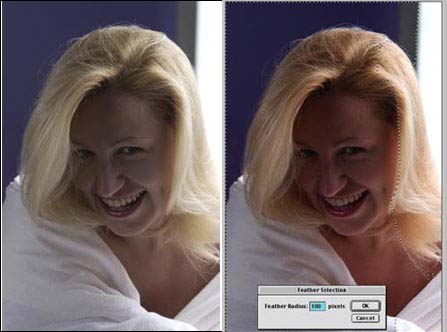 大家自然会想到提高阴影区域的亮度,但是假如你对整幅图像这样做,那么光亮区域会更明亮。因此,首先我们要选定需调整的区域。
1、使用套索工具,用曲线选定要调整的区域; 2、选择Select,在子菜单中选择Feather。调整这幅2000x3000像素的图像,我把Feather设为100像素。假如你的图像大小和这幅不一致,就按我的比例调整一下; 3、现在,我们需要选择合适的工具调整亮度。最简朴的是使用亮度控制。它能用于最基本的图像编辑,有比较好的效果。但是我们有更好的选择。 我们可以在Photoshop Elements中使用Levels(水平值)工具。(假如你拥有Photoshop,就可使用Curves工具,它也有较好的亮度调整效果。)详细的操作如下:在Enhance(增强)中选择Brightness/Contrast(亮度/对比度),然后在子菜单中选择Levels。我们也可直接使用快捷键Ctrl +L。这样将会出现一个对话框,中间有一幅图像。那就是直方图。它显示了我们要调整的图像的色阶。直方图下有三个三角形的滑动条。假如我们想把图像调亮一些,就把右边的小三角形向左拉。否则就把左边的小三角形向右拉。 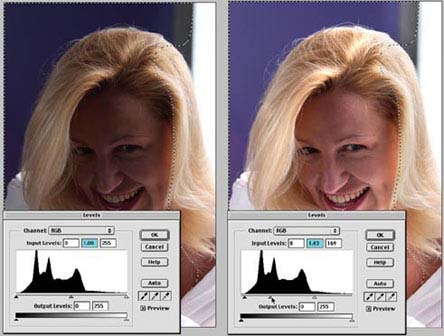 一旦你对亮度满足了,你还能调整中间色调。也就是把中间的滑动条拉动,产生灰度平衡。注重,没有被选择的区域仍旧是原来的样子。
 假如调整好了,就单击“OK”,然后使用快捷键Ctrl+D(deselect,代表恢复选定)撤消选定。
返回类别: Photoshop教程 上一教程: 超炫美精灵之光效果 下一教程: Photoshop鼠绘精美荷花教程 您可以阅读与"Photoshop如何校正照片曝光不足"相关的教程: · 风景照片曝光不足的调整 · 校正照片中的透视畸变 · Photoshop如何让照片色调更艳丽 · 如何用Photoshop改善质量很差的照片 · Photoshop修复曝光的照片 |
| 快精灵印艺坊 版权所有 |
首页 |
||